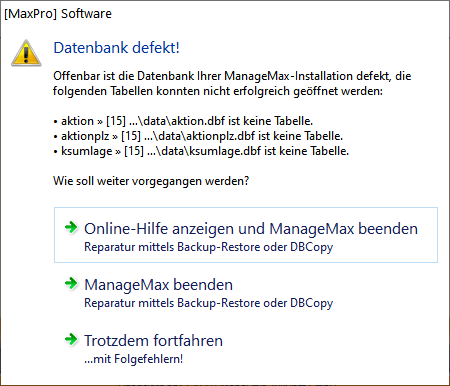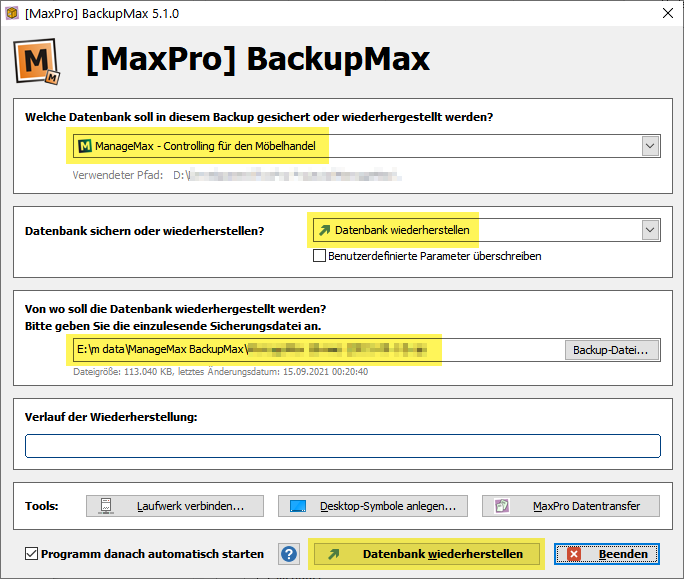Inhaltsverzeichnis
ManageMax Datenbank defekt
Der ManageMax führt beim Programmstart eine automatische Prüfung der Datenbank und der Tabellen durch. Wird hierbei ein Fehler oder eine defekte Datei erkannt, erhalten Sie eine Fehlermeldung wie die folgende:
In diesem Fall kann Ihnen natürlich gerne die MaxPro-Hotline weiterhelfen – oder Sie starten die Reparatur ganz einfach selbst!
Am Anwender-PC
Tritt der Fehler auf Ihrem lokalen PC auf, dann ist die Reparatur in der Regel ganz einfach: Lesen Sie mit dem BackupMax-Programm das letzte Backup der Datenbank zurück!
Hierzu starten Sie im Windows-Startmenü in der Programmgruppe „MaxPro Software“ das Programm „BackupMax“. Hier muss oben das Programm „ManageMax“ ausgewählt sein, und darunter die Option „Datenbank wiederherstellen“.
Der Pfad zur Backupdatei sollte in der Regel bereits voreingestellt sein.
Ein Klick auf „Datenbank wiederherstellen“ liest das Backup vom Server wieder ein. Danach sollte die Datenbank wieder sauber sein und der ManageMax wieder wie gewohnt starten!
Am Server
Tritt der Datenbank-Fehler am Server auf, so funktioniert die Vorgehensweise wie oben in der Regel genauso! Auch hier verwenden Sie einfach den BackupMax, um das letzte erfolgreiche Backup der Datenbank wieder einzulesen. Damit wird die Datenbank zwar auf den alten Datenstand zurückgesetzt, aber indem Sie einfach einen neuen Import starten, werden die Daten aus der Warenwirtschaft automatisch wieder aktualisiert.
Tipp: Wo Sie die ManageMax-Backups finden, können Sie u.a. ganz einfach im ManageMax-Import-Logfile nachvollziehen. Die Logfiles finden Sie im Unterverzeichnis \logs Ihrer ManageMax-Installation. Hier einfach das letzte Import-Logfile suchen, und dort gegen Ende des Logfiles ist der Pfad zur Backupdatei aufgezeichnet.
Alternative: DBCopy
Wenn kein funktionierendes Backup vorhanden ist, gibt es als Rettungsversuch noch das Programm „DBCopy“. Dieses Programm finden Sie als EXE-Datei im ManageMax-Verzeichnis.